Hiérarchiser les groupes d’utilisateurs pour les stratégies de gestion des risques internes
Importante
Gestion des risques internes Microsoft Purview met en corrélation différents signaux pour identifier les risques internes potentiels malveillants ou par inadvertance, tels que le vol d’adresses IP, les fuites de données et les violations de sécurité. La gestion des risques internes permet aux clients de créer des stratégies pour gérer la sécurité et la conformité. Créés avec la confidentialité par défaut, les utilisateurs sont pseudonymisés par défaut, et des contrôles d’accès en fonction du rôle et des journaux d’audit sont en place pour garantir la confidentialité au niveau de l’utilisateur.
Les utilisateurs de votre organization peuvent avoir des niveaux de risque différents en fonction de leur position, de leur niveau d’accès aux informations sensibles ou de leur historique des risques. La hiérarchisation de l’examen et du scoring des activités de ces utilisateurs peut vous aider à vous avertir des risques potentiels susceptibles d’avoir des conséquences plus élevées pour votre organization. Les groupes d’utilisateurs prioritaires dans Gestion des risques internes Microsoft Purview aident à définir les utilisateurs de votre organization qui nécessitent une inspection plus approfondie et un scoring de risque plus sensible. Associés aux violations de stratégie de sécurité par les utilisateurs prioritaires et auxfuites de données par les modèles de stratégie d’utilisateurs prioritaires , les utilisateurs ajoutés à un groupe d’utilisateurs prioritaires ont une probabilité accrue d’alertes à risque interne et d’alertes avec des niveaux de gravité plus élevés.
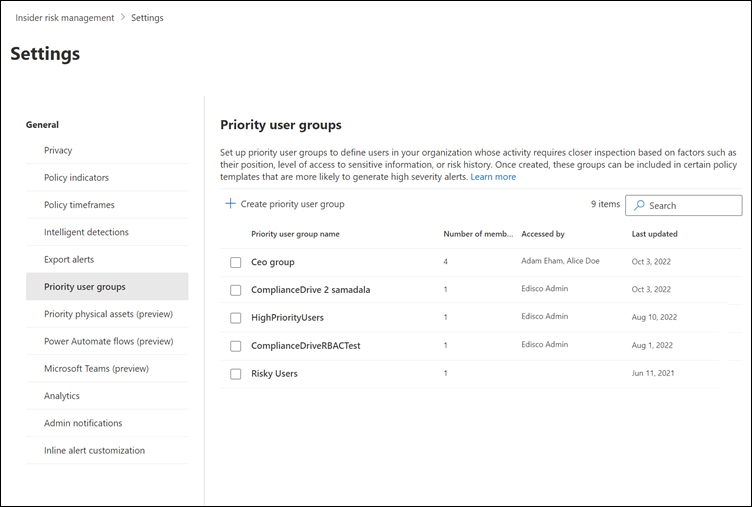
Conseil
Si vous n’êtes pas un client E5, utilisez la version d’évaluation de 90 jours des solutions Microsoft Purview pour découvrir comment des fonctionnalités Supplémentaires purview peuvent aider vos organization à gérer les besoins en matière de sécurité et de conformité des données. Commencez maintenant sur le hub d’évaluation Microsoft Purview. En savoir plus sur les conditions d’inscription et d’essai.
Au lieu d’être ouverts à l’examen par tous les analystes et enquêteurs, les groupes d’utilisateurs prioritaires peuvent également avoir besoin de limiter les activités de révision à des utilisateurs spécifiques ou à des groupes de rôles à risque internes. Vous pouvez choisir d’affecter des utilisateurs individuels et des groupes de rôles pour examiner les utilisateurs, les alertes, les cas et les rapports pour chaque groupe d’utilisateurs prioritaire. Les groupes d’utilisateurs prioritaires peuvent avoir des autorisations de révision attribuées aux groupes de rôles intégrés gestion des risques internes, analystes de gestion des risques internes et enquêteurs de gestion des risques internes , à un ou plusieurs de ces groupes de rôles, ou à une sélection personnalisée d’utilisateurs.
Par exemple, vous devez vous protéger contre les fuites de données pour un projet hautement confidentiel où les utilisateurs ont accès à des informations sensibles. Vous choisissez de créer le groupe d’utilisateurs prioritaires du projet confidentiel pour les utilisateurs de votre organization qui travaillent sur ce projet. En outre, ce groupe d’utilisateurs prioritaire ne doit pas avoir d’utilisateurs, d’alertes, de cas et de rapports associés au groupe visibles par tous les administrateurs, analystes et enquêteurs de gestion des risques internes par défaut. Dans les paramètres, vous créez le groupe d’utilisateurs prioritaires du projet confidentiel et attribuez deux utilisateurs en tant que réviseurs qui peuvent afficher les données relatives aux groupes. Utilisez le workflow de stratégie et le modèle de stratégie Fuites de données par les utilisateurs prioritaires pour créer une stratégie et affecter le groupe Utilisateurs prioritaires du projet confidentiel à la stratégie. Les activités examinées par la stratégie pour les membres du groupe d’utilisateurs prioritaires du projet confidentiel sont plus sensibles aux risques et les activités de ces utilisateurs sont plus susceptibles de générer des alertes et d’avoir des alertes avec des niveaux de gravité plus élevés.
Créer un groupe d’utilisateurs prioritaires
Vous devez être membre du groupe de rôles Gestion des risques internes ou Administrateurs de gestion des risques internes pour créer un groupe d’utilisateurs prioritaire.
Sélectionnez l’onglet approprié pour le portail que vous utilisez. Selon votre plan Microsoft 365, le portail de conformité Microsoft Purview est mis hors service ou sera bientôt mis hors service.
Pour en savoir plus sur le portail Microsoft Purview, consultez Portail Microsoft Purview. Pour en savoir plus sur le portail de conformité, consultez portail de conformité Microsoft Purview.
Connectez-vous au portail Microsoft Purview en tant que membre du groupe de rôles Gestion des risques internes ou Administrateurs de gestion des risques internes .
Sélectionnez Paramètres dans le coin supérieur droit de la page.
Sélectionnez Gestion des risques internes pour accéder aux paramètres de gestion des risques internes.
Sélectionnez Groupes d’utilisateurs prioritaires.
Dans la page Groupes d’utilisateurs prioritaires , sélectionnez Créer un groupe d’utilisateurs prioritaires pour démarrer le flux de travail de création de groupe.
Dans la page Nom et décrire le groupe d’utilisateurs prioritaires , renseignez les champs suivants :
- Nom (obligatoire) : entrez un nom convivial pour le groupe d’utilisateurs prioritaire. Vous ne pouvez pas modifier le nom du groupe d’utilisateurs prioritaire une fois le flux de travail terminé.
- Description (facultatif) : entrez une description pour le groupe d’utilisateurs prioritaire.
Sélectionnez Suivant pour continuer.
Dans la page Choisir des membres, sélectionnez Choisir les membres à rechercher et sélectionnez les comptes d’utilisateur à extension messagerie inclus dans le groupe ou cochez la case Sélectionner tout pour ajouter tous les utilisateurs de votre organization au groupe. Sélectionnez Ajouter pour continuer.
Remarque
Vous pouvez ajouter jusqu’à 10 000 utilisateurs à un groupe d’utilisateurs prioritaire.
Sélectionnez Charger pour ajouter des membres en chargeant un fichier CSV si nécessaire. Le fichier .csv doit contenir une colonne intitulée Nom d’utilisateur principal avec la liste des utilisateurs que vous souhaitez ajouter.
Sélectionnez Suivant pour continuer.
Dans la page Choisir qui peut afficher ce groupe , vous devez définir qui peut examiner les utilisateurs, les alertes, les cas et les rapports pour le groupe d’utilisateurs prioritaire. Au moins un groupe de rôles de gestion des risques internes ou d’utilisateur doit être attribué. Sélectionnez Choisir des utilisateurs et des groupes de rôles, puis sélectionnez les utilisateurs ou les groupes de rôles de gestion des risques internes que vous souhaitez attribuer au groupe d’utilisateurs prioritaire. Sélectionnez Ajouter pour affecter les utilisateurs ou groupes de rôles sélectionnés au groupe.
Sélectionnez Suivant pour continuer.
Dans la page Révision , passez en revue les paramètres que vous avez choisis pour le groupe d’utilisateurs prioritaire. Sélectionnez les liens Modifier pour modifier l’une des valeurs du groupe ou sélectionnez Envoyer pour créer et activer le groupe d’utilisateurs prioritaire.
Dans la page de confirmation, sélectionnez Terminé.
Mettre à jour un groupe d’utilisateurs prioritaires
Vous devez être membre du groupe de rôles Gestion des risques internes ou Administrateurs de gestion des risques internes pour mettre à jour un groupe d’utilisateurs prioritaire.
Sélectionnez l’onglet approprié pour le portail que vous utilisez. Selon votre plan Microsoft 365, le portail de conformité Microsoft Purview est mis hors service ou sera bientôt mis hors service.
Pour en savoir plus sur le portail Microsoft Purview, consultez Portail Microsoft Purview. Pour en savoir plus sur le portail de conformité, consultez portail de conformité Microsoft Purview.
- Connectez-vous au portail Microsoft Purview en tant que membre du groupe de rôles Gestion des risques internes ou Administrateurs de gestion des risques internes pour mettre à jour un groupe d’utilisateurs prioritaire.
- Sélectionnez Paramètres dans le coin supérieur droit de la page.
- Sélectionnez Gestion des risques internes pour accéder aux paramètres de gestion des risques internes.
- Sélectionnez Groupes d’utilisateurs prioritaires.
- Sélectionnez le groupe d’utilisateurs prioritaire que vous souhaitez modifier, puis sélectionnez Modifier le groupe.
- Dans la page Nom et description , mettez à jour le champ Description si nécessaire. Vous ne pouvez pas mettre à jour le nom du groupe d’utilisateurs prioritaire. Sélectionnez Suivant pour continuer.
- Dans la page Choisir des membres , ajoutez de nouveaux membres au groupe à l’aide du contrôle Choisir des membres . Pour supprimer un utilisateur du groupe, sélectionnez le « X » en regard de l’utilisateur que vous souhaitez supprimer. Sélectionnez Suivant pour continuer.
- Dans la page Choisir qui peut afficher ce groupe , ajoutez ou supprimez des utilisateurs ou des groupes de rôles qui peuvent examiner les utilisateurs, les alertes, les cas et les rapports pour le groupe d’utilisateurs prioritaires.
- Sélectionnez Suivant pour continuer.
- Dans la page Révision , passez en revue les paramètres de mise à jour que vous avez choisis pour le groupe d’utilisateurs prioritaire. Sélectionnez les liens Modifier pour modifier l’une des valeurs du groupe ou sélectionnez Envoyer pour mettre à jour le groupe d’utilisateurs prioritaire.
- Dans la page de confirmation, sélectionnez Terminé.
Supprimer un groupe d’utilisateurs prioritaires
Importante
La suppression d’un groupe d’utilisateurs prioritaires le supprime de toute stratégie active à laquelle il est affecté. Si vous supprimez un groupe d’utilisateurs prioritaire qui est affecté à une stratégie active, la stratégie ne contiendra aucun utilisateur dans l’étendue et sera effectivement inactive et ne créera pas d’alertes.
Vous devez être membre du groupe de rôles Gestion des risques internes ou Gestion des risques internes Administration pour supprimer un groupe d’utilisateurs prioritaire.
Sélectionnez l’onglet approprié pour le portail que vous utilisez. Selon votre plan Microsoft 365, le portail de conformité Microsoft Purview est mis hors service ou sera bientôt mis hors service.
Pour en savoir plus sur le portail Microsoft Purview, consultez Portail Microsoft Purview. Pour en savoir plus sur le portail de conformité, consultez portail de conformité Microsoft Purview.
- Connectez-vous au portail Microsoft Purview en tant que membre du groupe de rôles Gestion des risques internes ou Gestion des risques internes Administration.
- Sélectionnez Paramètres dans le coin supérieur droit de la page.
- Sélectionnez Gestion des risques internes pour accéder aux paramètres de gestion des risques internes.
- Sélectionnez Groupes d’utilisateurs prioritaires.
- Sélectionnez le groupe d’utilisateurs prioritaire que vous souhaitez modifier, puis sélectionnez Supprimer.
- Dans la boîte de dialogue Supprimer , sélectionnez Oui.